Даний курс призначений для тих, хто: ніколи не програмував, але хоче навчитися
| Вид материала | Урок |
- Кредитно-модульний курс рекомендовано Міністерством освіти І науки України як навчальний, 6238.72kb.
- Українська мова та література, 155.36kb.
- Обласна бібліотека для дітей ім. А. П. Гайдара Відділ у справах розвитку дитячих бібліотек, 135.91kb.
- Лотыш В. А., Шалимов С. А. Украинские блюда. К. Техніка, 1975., 208.37kb.
- М. М. Семенов Хімія вивчає речовини, їх перетворення, явища, що супроводжують ці перетворення,, 291.95kb.
- Методичні рекомендації щодо проведення заходів, пов’язаних з 25-ю річницею Чорнобильської, 38.67kb.
- "Психологія сучасної людини", 67.26kb.
- Історичний портрет Олекси Довбуша, 51.16kb.
- І найбільш ґрунтовних наук, 234.54kb.
- Донецький Обласний Інститут Післядипломної Педагогічної Освіти Відділ Природничих Дисциплін, 364.19kb.
Урок № 8. Легкість роботи з кодом у Visual Basic
У цій маленькій главі я б хотів розповісти про легкість роботи з кодом у Visual Basic.
Intellisence
Технологія Intellisence сильно полегшить вам життя в процесі програмування на Visual Basic. Ця технологія Microsoft дозволить вам уникнути введення великої кількості коду і його коректування. Intellisence виводить невелике спливаюче вікно з корисною інформацією про поточний об’єкт. Напевно ви вже бачили таке вікно. Такі вікна бувають 3-х видів:
- QuickInfo. Видає інформацію про синтаксис поточного оператора Visual Basic. Де б ви не ввели ім’я оператора (функції) і поставили після імені пробіл або октрывающую круглу дужку, то Visual Basic негайно покаже інформацію про синтаксис цього оператора. От приклад:

- List Properties/Methods. Ця властивість полегшить вам роботу з об’єктами в Visual Basic. Після того, як ви поставите крапку після імені якого або об’єкта, Visual Basic відразу ж покаже вам список усіх доступних властивостей і методів цього об’єкта:
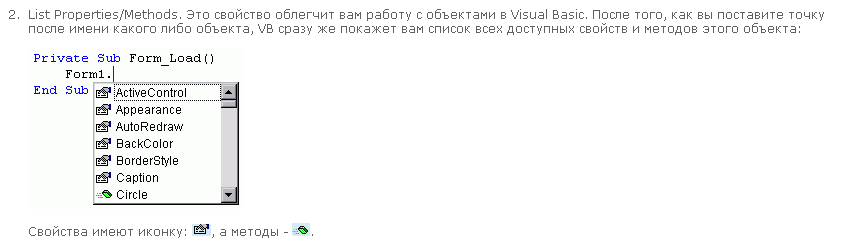
Властивості мають іконку: , а методи - .
- Available Constants. Ця функція виводить вікно доступних констант. Наприклад, якщо Ви поставите знак рівності після Boolean змінної, то Visual Basic видасть вам вікно, де ви зможете вибрати з двох значень (True/False) потрібне. Вам навіть не прийдеться нічого набирати на клавіатурі!
Також, Якщо натиснути Ctrl+J, те Visual Basic видасть список усіх визначених у програмі властивостей, методів, констант, типів і т.д, включаючи убудовані в сам Visual Basic.
Також для новачків може бути корисна функція Auto Syntax Check, яку можна включити в Tools->Options. Якщо галочка коштує, то Visual Basic буде стежити за правильністю набраного коду в Visual Basic. Якщо ми наберете рядок невірно, то Visual Basic попередить вас про цьому, видавши вікно з повідомленням.
Ще Visual Basic постійно стежить за красивістю коду :). Оскільки Visual Basic не розрізняє великі і маленькі букви, він буде постійно коректувати імена змінних і функцій у коді програми, щоб вони виглядали саме так, як зазначено в їхньому визначенні. Наприклад, якщо ви оголосите змінну
Dim myVar As String
А потім у коді програми введете:
MYVAR = "VB"
То після того, як курсор редагування перейде на наступний (або просто інший) рядок, Visual Basic змінить код у такий спосіб:
myVar = "VB"
Тобто ім’я змінної завжди буде написано так, як визначено в операторі Dim. Це дуже хороша функція Visual Basic.
Також Visual Basic підсвічує кольорами певні ділянки коду. Синім кольором виділяються зарезервовані слова Visual Basic. Синьо-зеленим кольором (якщо його можна так назвати) коментарі, інше чорним. Коментарі - це усе, що знаходиться після символу ’ (апостроф). При компіляції коментарі іґноруються, але при перегляді коду вони дуже корисні. Раджу коментувати код, особливо в тих місцях, де сам чорт зломить ногу! ;). Приклади підсвітки:
Dim prgVariable As Long ’ це коментар
Відступи
Про відступи я б хотів би поговорити окремо. Відступи дуже важливі при програмуванні. Будь ласка, ніколи не забувайте про них! Вони допоможуть при перегляді Вашого коду. Особливо вони корисні в складних розгалуженнях і циклах. Давайте розглянемо приклад:
If Form1.Visible = False Then
If a = b Then
For c = 1 To 5
If b > c Then Exit Sub
Next c
End If
End If
Погодитеся, зрозуміти в такому коді що виконується після чого - досить складно. Але якщо ми поставимо відступи, то все відразу стане зрозумілим!:
If Form1.Visible = False Then
If a = b Then
For c = 1 To 5
If b > c Then Exit Sub
Next c
End If
End If
Як бачите, тепер відразу видно, що другий If виконається тільки при виконанні першої умови, що цикл знаходиться усередині розгалуження, і т.д.
Visual Basic надає можливість зробити відступ відразу для ділянки коду. Для цього необхідно виділити цю ділянку (кілька рядків) і натиснути Tab. Усі виділені рядки змістяться вправо. Якщо Вам необхідно змістити код уліво, натискайте Shift+Tab. Завжди пам’ятайте про відступи!
Далі ще цікавіше!
Урок № 9. З чого складається код?
Отже, ми навчилися проектувати інтерфейс програми. Але для повноцінної програми цього не досить. Потрібно написати код програми, що буде маніпулювати елементами керування і робити певні обчислення. Це самий складний етап.
В усіх мовах високого рівня програмний код складається з:
Змінних
Виразів
Операторів
Керуючих структур
Функцій
Класів і об’єктів
Опишемо кожен тип докладніше:
Змінні
У Visual Basic змінні зберігають інформацію (значення). При їхньому використанні Visual Basic резервує область у пам’яті комп’ютера для збереження даної інформації. Кожна змінна має своє ім'я. Воно може досягати 255 символів у довжину, починається завжди з букви латинського алфавіту, після якої можуть бути інші букви, цифри і знак підкреслення. Регістр символів значення не має. Приведемо кілька прикладів імен змінних:
numOfLetters - підходить
2Bottle - невірно, тому що починається не з букви
ThisIsVeryLongName - підходить, довжина 18 символів
sng.Cos - не підходить, тому що використовується крапка
Іменування змінних і функцій надзвичайно важлива справа. Я рекомендую дотримуватись угорської угоди:
| Тип | Схема іменування | Приклад |
| Константа | Ім’я константи повинно складатись лише із заглавних букв | HWND_BROADCAST |
| Змінна | Ім’я змінної повинно починатись лише з маленької букви, а далі наступні слова – з вкликої | numOfFonts |
| Функція | Ім’я функції повинно починатись із заглавної букви, далі наступні слова також із заглавної | SetForegroundWindow |
Постарайтеся щоб іменування змінних відповідно до такої схеми у Вас увійшло в звичку. Я раджу, але не наполягаю. Не подобається - будь ласка, називайте як Вам завгодно, от тільки так Ви ніколи не станете професійним програмістом.
Кожна змінна має визначений тип. Всього Visual Basic 14 типів змінних. Крім того, програміст може визначити і свій тип. Перелічимо основні типи змінних VB:
Byte - призначений для збереження цілих чисел від 0 до 255. Якщо змінній такого типу привласнити значення, що виходить за ці межі, то Visual Basic згенерує помилку.
Integer - призначений для збереження цілих чисел у діапазоні
-32768 до +32767, тобто розмір пам’яті, який виділяється під таку змінну складає 2 байти. (256*256=65536). Символ для позначення - "%". Навіщо він потрібний, ми розглянемо далі.
Long - призначений для збереження цілих чисел у діапазоні
-2147483648 до +2147483647, тобто розмір пам’яті, який виділяється під таку змінну складає 4 байти. (65536*65536=4294967296). Символ для позначення - "&".
String - призначений для збереження строкової (символьної) інформації, простіше кажучи - тексту. Може зберігати до 2 Гб тексти. Символ для позначення - "$".
Single - призначений для збереження дробових чисел, з точністю до 7 цифр. Діапазон негативних значень від -3.402823Е38 до -1.401298Е-45. Діапазон позитивних значень від 1.401298Е-45 до 3.402823Е38. Довжина числа може досягати 38 знаків. Займає 4 байти пам’яті. Обчислення з даними змінними будуть приблизними і менш швидкими, чим із змінними цілого типу. Символ для позначення - "!".
Double - призначений для збереження дробових чисел, з точністю до 16 цифр. Діапазон негативних значень
від 1.79769313486232Е308 до -4.94065645841247Е-324.
Діапазон позитивних значень
від 4.94065645841247Е-324 до 1.79769313486232Е308.
Довжина числа може досягати 300 знаків. Займає 8 байтів пам’яті. Обчислення з даними змінними будуть приблизними і менш швидкими, чим із змінними цілого типу. Використовується для наукових розрахунків. Символ для позначення - "#".
Currency - Даний тип створений для того, щоб уникнути помилок при перетворенні чисел з десяткової форми в двійкову і навпаки (Неможливо представити 1/10 як суму 1/2, 1/4 і т.д). Даний тип може мати до 4 цифр після коми, і до 14 перед нею. Усередині даного діапазону обчислення будуть точними. Обчислення виконуються так само повільно, як і у випадку змінних Single і Double. Даний тип дуже добре підходить для фінансових розрахунків. Символ для позначення - "@".
Date - Цей тип даних дозволяє зберігати значення часу і дати в проміжку від напівночі 1 січня 100 року до напівночі 31 грудня 9999 року. Якщо змінній присвоюється тільки значення дати, то час дорівнює 00:00.
Boolean - дуже важливий і розповсюджений тип даних. Дозволяє зберігати так звані булеві значення, тобто тільки два значення - True і False. (українською - Правда і Неправда). Використовується тоді, коли Вам потрібно зберігати тільки значення Так чи Ні.
Variant - Змінна типу Variant може містити дані будь-якого типу. Visual Basic автоматично робить необхідні перетворення даних, тому не варто турбуватися про це. Використання такого типу даних сповільнює роботу програми, тобто потрібен час і ресурси для перетворення типів. Тому рекомендую завжди утримуватися від застосування цього типу даних, за винятком специфічних випадків, наприклад, повернення функцією масиву можливо тільки при використанні типу Variant.
У Visual Basic змінні оголошуються за допомогою оператора Dim, після якого проставляється As та Ім’я_Типу змінної. Наприклад:
Dim a As Long
Dim b As Byte
Dim c As Long
Dim numOfLetters As Long
Dim myString As String
Dim isLoaded As Boolean
Якщо не вказувати As Ім’я_Типу, то змінна буде оголошена як Variant.
Після оголошення змінної їй привласнюється значення за замовчуванням. Для рядка це - "" (порожній рядок). Для чисел - 0. Для Boolean - False. Змінна може бути використана відразу після оголошення.
Змінні можна повідомляти й в одному рядку, розділяючи оголошення комами:
Dim a As Long, Dim b As Integer
Тут дуже важливо помітити наступну особливість. Логічно було б оголосити 3 змінні типи Long у такий спосіб:
Dim a, b, c As Long
Така звичка могла перейти, наприклад, з мови C. Там усі змінні дійсно мали б той тип, що зазначений після останньої змінної. Але не в Visual Basic! У результаті такого оголошення Visual Basic оголосить 3 змінні, перша і друга будуть мати тип Variant, і тільки третя - Long! Запам’ятаєте це! А взагалі, краще повідомляти кожну змінну в окремому рядку. І, якщо необхідно, те логічно відокремити ці оголошення можна просто вставивши порожній рядок між тими оголошеннями, що ви хочете відокремити логічно. Наприклад, так:
Dim a As Long
Dim b As Long
Dim myString1 As String
Dim myString2 As String
Такі логічні пробіли між рядками необхідні для рятування коду від його монотонності.
Привласнити значення змінної можна за допомогою знака дорівнює “=”. Наприклад:
a = 1234567
b = 234
c = 133
myString = “Visual Basic рулить”
isLoaded = True
У даному прикладі змінним привласнювалися константи. Але часто буває необхідно привласнити одній змінній значення іншої. Це робиться в такий спосіб:
a = b
' можна, тому що змінна b “уміщається”
' у тип Long (234<4294967296)
a = b + c
' тепер у a зберігається сума b + c.
b = c
' теж можливо (133 < 255)
b = a
' не можна, тому що змінна a не укладається
' у діапазон [0-255]. Відбудеться помилка.
myString = a
' Visual Basic сам перетворить число 1234567
' у рядок “1234567”, а потім привласнить це значення
' змінної myString. Також можливо зворотна дія.
isLoaded = True
' всі ОК
myString = myString & “однозначно!”
' тут відбувається злиття двох рядків, у результаті чого
' змінна myString містить рядок:
' “Visual Basic рулить однозначно!”.
isLoaded = a
' можливо, тому що Visual Basic сам перетворить тип Long
' у тип Boolean. isLoaded буде містити True.
' Чому не False?
' Тому, що в VB False - це нуль, а будь-яке,
' не нульове значення - True
Вище, при описі типів змінних я вказував символ для позначення. Цей символ можна (а іноді і потрібно) використовувати для оголошення змінної, але без використання зарезервованих слів As Тип. Т.е. до приклада:
Dim myLongParam&
Dim myString$
Тут оголошені 2 змінні, перша має тип Long, друга - String. Також можна використовувати ці спеціальні символи для явного зазначення типу константам, наприклад:
Call MyProc (myParam1, myParam2, 5&)
Тут, при виклику процедури MyProc, останній параметр має тип Long. Якби ми не вказали значок &, то він (параметр) мав би тип Byte. Це необхідно при використанні API функцій.
Вище я вже відзначав, що Visual Basic досить часто, непомітно для розробника, займається перетворенням типів змінних автоматично. Приміром, ми розглядали такий приклад:
myString = a
Змінна a має тип Long, а myString - String. Visual Basic сам перетворить змінну a у тип String, а потім привласнить значення змінної MyString. Це необхідно знати. Також, Visual Basic надає у Ваше розпорядження кілька функцій перетворення типів: CLng, CBool, CDate, CStr і т.д. Кожна функція перетворить вираз до відповідного типу. Розглянемо розповсюджену помилку програміста на Visual Basic. Нехай у нас є код типу:
Dim a As Byte
Dim b As Byte
Dim c As Long
a = 200
b = 200
c = a + b
Здавалося б, що якщо запустити такий код на виконання, то в змінній c буде знаходитися значення 400 (200 + 200). Але ні! Visual Basic на рядку c = a + b згенерує помилку Overflow (Переповнення). Справа в тому, що у виразі праворуч від знака дорівнює складаються 2 змінні типи Byte, і Visual Basic вирішує, що після обчислення цього виразу має залишитися той же тип - Byte. Але якщо згадати те, що тип Byte може зберігати значення в діапазоні 0-255, можна зрозуміти чому Visual Basic генерує Overflow (Переповнення). 400 далеко виходить за діапазон Byte... Тут може виникнути питання: “А як же бути? Повідомляти змінні a і b типом Long?”. Можна зробити і так. А можна скористатися функцією перетворення типу CLng. Тоді працездатний код буде виглядати в такий спосіб:
Dim a As Byte
Dim b As Byte
Dim c As Long
a = 200
b = 200
c = CLng(a) + CLng(b) 'Усі в порядку, 400 - входить у тип Long
Трохи про константи
У Visual Basic можна оголошувати не тільки змінні, але і константи. Константа як і змінна, також зберігає певне значення, але на відміну від змінної збережене значення не може змінюватися. Щоб оголосити константу необхідно використовувати зарезервоване слово Const, за яким випливає ім’я і значення (і можливо тип) константи:
Const PI = 3.1415
В даному прикладі оголошена константа з ім’ям pi і значенням 3.1415. Після оголошення вона може бути використана по призначенню.
Можна відзначити наступну особливість Visual Basic: для констант із плаваючою крапкою тип за замовчуванням - Double, для цілих чисел - Integer. (Це легко можна перевірити вбудованою функцією Visual Basic - VarType). Для того, щоб явно задати тип константи, необхідно після імені задати тип, наприклад:
Const PI As Long = 3 ' PI = 3, PI має тип Long
У Visual Basic існує дуже багато вбудованих констант, які з легкістю можуть бути використані у Ваших програмах. Наприклад, константа vbNewLine - містить 2 символи, з ASCII кодами 13 і 10, тобто перехід на новий рядок. Список констант можна подивитися в Object Вrоwsеr'е. Для його виклику необхідно натиснути F2, знаходячись у середовищі Visual Basic.
“ Видимість” змінних:
Оголошувати змінні можна в самих різних місцях:
- Всередині процедури (або функції). У цьому випадку змінну буде “видно” тільки в коді цієї процедури (або функції). Якщо Ви спробуєте звернутися до такої змінної всередині коду іншої процедури, то Visual Basic згенерує помилку.
- В самому верху коду форми, тобто відразу після оператора Option Explicit. Це місце називається розділом General Declarations (розділ Глобальних Оголошень). Такі змінні буде “видно” у будь-якому місці коду форми. Тобто у будь-якій процедурі (або функції) форми. Змінні в даному місці можуть бути оголошені за допомогою зарезервованих слів Private і Public. Розглянемо три визначення:
Dim myLocalVar1 As Byte
Private myLocalVar2 As Integer
Public myGlobalVar1 As Long
Перші два визначення абсолютно еквівалентні. Змінні оголошені в такий спосіб будуть видимі в будь-якому місці коду форми. Але тільки тієї форми, де вони оголошені. В інших формах звернутися до таких змінних не можна.
Третя змінна буде видима всьому додаткові в будь-якому місці. Правда, щоб добратися до такої змінної з коду іншої форми, необхідно перед ім’ям змінної вказати ще й ім’я форми, де ця змінна оголошена, наприклад:
Form1.myGlobalVar1 = 234
- У розділі General Declarations модуля. Тут діють ті ж правила, що й у розділі General Declarations форми. Private (або Dim) будуть “видимі” тільки в коді модуля. А Public - скрізь. Відмінність спостерігається тільки в способі доступу до змінної. Тут не обов’язково вказувати ім’я модуля перед такою змінною. Можна просто вказати її ім’я – і цього буде достатньо. Хоча я не рекомендую цього робити, тому що втрачається наочність. І, до того ж, якщо у Вас є два модулі, у яких оголошені змінні з однаковими іменами, то добратися до них можна буде тільки вказавши ім’я відповідного модуля перед ім’ям змінної.
Період існування змінних
Період існування змінної означає, як довго змінна є доступною.
- Змінні, оголошені в процедурі (або функції) будуть “живі” рівно стільки часу, скільки виконується конкретна процедура (або функція). При виході з процедури - змінна видаляється. При черговому виклику цієї процедури - змінна заново ініціалізується. До речі, до слів Private, Public і Dim, у процедурах і функціях можна використовувати зарезервоване слово Static. Така змінна при повторному виклику цієї процедури не буде заново ініціалізуватися. Вона буде зберігати те значення, що було в ній після попереднього виклику. (такі змінні дуже зручно використовувати в обробці події Tімеr’а). Наприклад:
Static myStat As String ' Private Static змінна
- Змінні рівня форми будуть “живі” тільки поки “жива” форма. Як тільки об’єктна змінна форми буде встановлена в Nothing (або після виконання оператора Unload), всі змінні рівня цієї форми видаляються.
- Змінні рівня модуля “живі”, поки “живе” Ваший додаток. Тобто “живі” завжди.
Певні зауваження:
- Перед використанням змінної її обов’язково потрібно оголосити. Це позбавить Вас від зайвих помилок.
- Змінним потрібно давати осмислені імена. Тобто намагайтеся не використовувати імена типу a1, a2, a3, ab, ccc і т.п. Повірте, рано чи пізно Ви заплутаєтеся у своїй же програмі! Найкраще змінним давати англійський еквівалент того, що зберігає дана змінна. Наприклад, для збереження певної суми грошей, змінна може бути названа як cashMoney. Якщо у Вас з англійським не дуже, то можете використовувати трансліт, тобто змінну назвати, наприклад як summaDeneg. Ну і т.п. Кирилицю в імені змінної використовувати не можна.
Переходимо до наступного уроку.
Урок № 10. Масиви, записи і перерахування
В попередньому уроці ми розглянули з вами таку важливу річ, як змінні. А змінні – це, образно кажучи, шматочки пам’яті, де зберігаються дані. Отже, якщо ми ефективно використовуємо змінні - ми ефективно використовуємо пам’ять. А якщо ми ефективно використовуємо пам’ять - то пам’яті для реалізації додатка потрібно менше і додаток працює швидше. Отже для того, щоб ці дані використовувати з максимальною ефективністю, і в той же час з легкістю, були придумані “масиви” (Arrays), “записи” (Types) і “перерахування” (Enums).
Масиви
Їх ще називають списками. Отже що ж таке масиви? Масив (вектор) - це набір однотипним змінним, об’єднаним одним ім’ям і доступних через це ім’я і порядковий номер змінній в наборі. Кількість елементів масиву теоретично може бути нескінченною, обмеження накладаються конкретною мовою програмування та операційною системою. Елементи масиву мають безперервну нумерацію певного діапазону.
У програмуванні масиви використовуються досить часто. Наприклад, вам потрібно завантажити в програму вміст якого-небудь файлу. Якщо цей файл строковий, то можна використовувати рядок і обійтися без масиву. А от якщо файл бінарний (двійковий), то без масиву просто не обійтися!
У Visual Basic масиви визначаються в такий спосіб:
Dim myArray (10) As Long
Як Ви вже могли помітити, визначення масиву відрізняється від визначення звичайної змінної тільки індексом, зазначеним у дужках. Цей індекс вказує розмірність масиву. У даному випадку масив myArray буде містити 11 елементів. Чому 11? Тому що нижня границя масиву починається з нуля. [0,1,2.....9,10]. Щоб задати певну розмірність можна використовувати зарезервоване слово To:
Dim myArray (5 To 10) As Long
Тут визначається масив, розмірність якого 6 елементів (5,6,7,8,9,10).
Загальний синтаксис визначення масиву наступний:
Dim Ім’я масива{Номперв1 То Номпосл1, Номперв2
Те Номпосл2, ...) [As [New] Ім’я типа]
Багатомірні масиви
Масиви можна робити багатомірними. Наприклад, оголосимо масив - таблицю поля шахівниці:
Dim chessTable (1 To 8, 1 To 8) As String
Цей масив являє собою таблицю з восьми осередками по вертикалі і горизонталі.
Отже, масив визначений. Тепер необхідно довідатися - як же можна добратися до елементів цього масиву. Дуже просто! До елементів масиву потрібно звертатися по індексу, приміром, щоб змінити нульовий елемент масиву myArray потрібно написати:
myArray(0) = 1234
Або, наприклад:
chessTable (2,3) = “Пішак”
Масиви змінної розмірності (динамічні)
Динамічні масиви - це такі масиви, розмірність яких може мінятися в ході роботи програми. Мабуть динамічні масиви використовуються навіть частіше статичних. Розглянемо характерний приклад використання такого масиву. Нехай у нас є процедура, яка завантажує вміст двійкового файлу в масив. Масив ми можемо визначити так:
Dim fileContent (119) As Byte
Але це якщо файл має довжину 120 байт. А що робити, якщо ми не знаємо довжину файлу, який завантажується? Визначати дуже великий масив, щоб уже напевно туди міг поміститися великий файл? Немає. Так робити не можна. Саме в такій ситуації і потрібно використовувати динамічний масив.
Visual Basic надає досить могутні засоби для роботи з такими масивами. Визначається такий масив в настуний спосіб:
Dim myArray () As Byte
На відміну від масивів статичних розмірів, коли звертатися до елементів можна відразу після його оголошення, до елементів динамічного масиву відразу звертатися не можна, тому що вони ще не ініціалізовані. Для початку потрібно вказати його нову розмірність. Для цього Visual Basic має оператор ReDim. Працює він у такий спосіб:
ReDim myArray (4)
Такий масив myArray має одну розмірність з індексами від 0 до 4 (тобто всего 5 елементів). Тепер до такого масиву можна звертатися точно так само, як і до статичного. Якщо надалі виникне необхідність знову змінити розмірність масиву, можна ще раз використати ReDim.
Але, - тут є підводний камінь! Давайте розглянемо маленький приклад:
Dim myLong As Long
Dim myArray() As Long ' оголошуємо масив
ReDim myArray (2) ' одна розмірність [0,1,2]
myArray (1) = 234 ' привласнюємо другому елементові чило 234
myLong = myArray (1) ' зберігаємо його в змінної myLong
ReDim myArray (3) ' знову змінюємо тепер [0,1,2,3]
myLong = myArray (1) ' знову намагаємося зберегти другий елемент
На останньому рядку, змінній myLong буде привласнено значення 0 замість 234! Це відбувається тому, що оператор ReDim заново ініціалізує (скидає) всі елементи масиву до значення за замовчуванням (як пам'ятаєте, для чисел - це 0, для рядків ""). Але як же бути, якщо ми хочемо змінити розміри масиву, зберігши всі старі елементи? Для цього потрібно після оператора ReDim поставити слово Preserve. Приблизно так:
ReDim Preserve myArray (3) ' зберігаємо старі елементи
myLong = myArray (1) ' усе в порядку
Тепер усе в порядку.
Корисні ради по роботі з масивами в Visual Basic
Масиви можуть зберігатися в змінних типу Variant. Іноді це буває зручним. У деяких випадках без цього просто не обійтися! (Наприклад, коли Ви хочете, щоб ваша функція повертала масив). Щоб зберегти який-небудь масив у змінній типу Variant необхідно просто привласнити цій змінній потрібний масив:
Dim myVariantArray ' змінна Variant за замовчуванням
myVarianrArray = chessTable
Зверніть увагу, ніякі індекси вказувати не потрібно!
Тепер можна використовувати копію як звичайний масив:
myVarianrArray (0) = “Це копія”
Якщо Вам буде потрібно в коді програми довідатися поточні розміри масиву, то можна використовувати вбудовані функції Visual Basic - LBound і UBound. Перша функція повертає нижню границю масиву, друга верхню. Докладніше про ці функції читайте в довіднику (vbhelprus).
Записи
Ті, хто програмував на інших мовах програмування (таких, як C і Pascal), напевно зіштовхувалися з поняттям структура (C), і записом (Record у паскалs). У Visual Basic аналогом структури є запис. Запис - це новий тип даних, який визначається і складається з однієї чи більшою кількістю змінних усередині. Давайте розглянемо це на прикладі. Наприклад, необхідно в програмі зберігати масив студентів. Причому кожен студент має свої характеристики: ПІБ, Вік, Наявність Грамот. Звичайно, для збереження таких даних можна використовувати, наприклад, масив, який має дві розмірності. Але це не кращий варіант. Найкраще тут підходять Записи! Потім із запису можна буде зробити масив! Щоб визначити запис у програмі потрібно використовувати зарезервоване слово Type. Закінчується запис словами End Type:
Private Type Student ' замість Private могло бути і Public
FIO As String
Age As Byte
HasGramot As Boolean
End Type
Зауважте, що Dim перед ім'ям змінної вказувати не потрібно. Отже, ми визначили запис у програмі. Тепер можна оголошувати змінні, які мають тип - Student (тобто наш новий запис). Наприклад:
Dim newStud As Student
Слово Student синім виділятися не буде, тому що синім підсвічувантися мають тільки зарезервовані слова, вбудовані в Visual Basic
Тепер, до полів запису можна звертатися за допомогою крапки:
newStud.FIO = “Віталій Євгенович Голиш”
newStud.Age = 19
newStud.HasGramot = False
Всі як у Паскалі. (ну, і майже як у С).
Visual Basic надає можливість не вказувати щораз ім’я змінної типу запис, при звертанні до її елементів. Це особливо корисно, коли запис має багато внутрішніх членів. Для цього є слово With:
With newStud
.FIO = “Олександр Павлович Швардак”
.Age = 20
.HasGramot = True
End With
Прийшов час оголосити масив елементів типу запис (точніше типу Student):
Dim myStudArray (20) As Student
Тут ми оголосили масив з 21 студента. Тепер можна звертатися до елементів масиву точно так само, як ми це робили раніш:
myStudArray(0).FIO = “Оксана Іванівна Зеленяк”
Як бачите все геніальне просто! Особливо в Visual Basic! :)
Перерахування
Перерахування теж досить важлива і потрібна справа. В принципі, Ви з ними вже зустрічалися. Де? А згадайте, що відбувалося, коли Ви навпроти Boolean змінної ставили знак рівності? Правильно, Visual Basic видавав вам список із двох значень на вибір - True і False. Це і є перерахування. Іншими словами перерахування - це список констант. Перед використанням такого списку його необхідно визначити в програмі. Наприклад, розглянемо перерахування оцінок, які отримують студенти:
Enum Ocenka
Neud = 3
Horosho = 4
Otlichno = 5
End Enum
Присвоювати значення константам всередині Enum не обов’язково. Якщо цього не зробити, то константи будуть приймати значення 0,1,2... і т.д.
Тепер можна оголосити зміннs типу Ocenka:
Dim oc1 As Ocenka
І, якщо Ви тепер спробуєте присвоїти таке змінне значення - Visual Basic видасть список (Neud, Horosho і Otlichno) з якого ви зможете вибрати потрібне значення. Також ці константи можна використовувати, наприклад, при перевірці умов, тобто If oc1 = Horosho Then ... Але про умови пізніше.
Щоб закріпити отримані знання, давайте перевизначимо наш запис Student на наступну:
Private Type Student ' замість Private могло бути і Public
FIO As String
Age As Byte
HasGramot As Boolean
ikzamenFizika As Ocenka
ikzamenMatan As Ocenka
End Type
Тепер щоб присвоїти оцінку 5 по матаналізу студенту під номером 3, необхідно написати:
myStudArray(2).ikzamenMatan = Horosho
Тепер, як бачите, код дуже прозорий. Такий код набагато легший для розуміння, тому перш ніж визначати які-небудь дані у своїй програмі, спочатку подумайте, як це краще реалізувати? Може краще щось зробити за допомогою записів? Або перерахувань? І т.д.
Примітка: Ті, хто програмував на паскале пам’ятають про множини. Отож, можу Вас засмутити, - множин у Visual Basic немає. Але в принципі, ніхто не заважає Вам реалізувати їх самостійно, написавши відповідні функції.
Ну от і все. На цьому закінчимо з масивами, записами і перерахуваннями. Настав час переходити до більш практичного – до виразів!
